
So speichern Sie ps und bearbeiten es erneut: Starten Sie zuerst ps, um das verarbeitete Bild zu öffnen, und klicken Sie dann auf die Option [Speichern unter]. )] formatieren und schließlich [Ebene] auswählen;
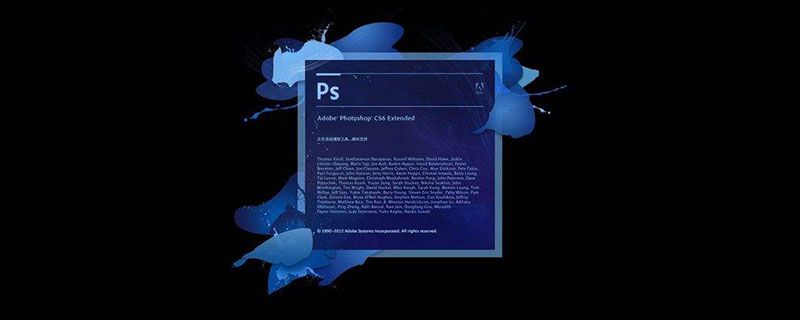
So speichern Sie ps und bearbeiten es erneut:
1 Starten Sie die ps-Software und öffnen Sie das Bild, das Sie bearbeiten möchten.
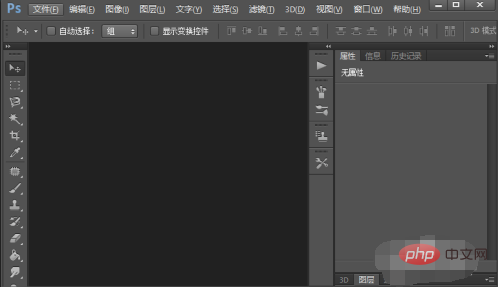
2. Verarbeiten Sie das Bild, das Sie verarbeiten möchten, und klicken Sie dann auf die Option „Datei“.

3. Klicken Sie auf die Option „Speichern unter“.
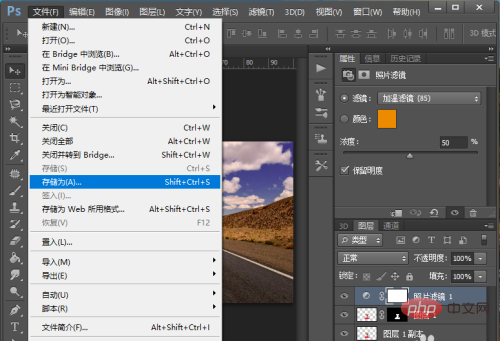
4. Wählen Sie das Format „Photoshop (*.PSD; *.PDD)“, wählen Sie die Speicherebene und klicken Sie abschließend auf „Speichern“.
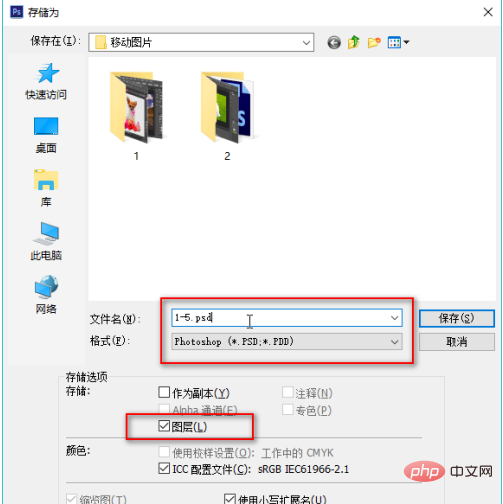
5. Wenn Sie diese PSD-Datei das nächste Mal mit ps öffnen, können Sie das Bild weiter bearbeiten.
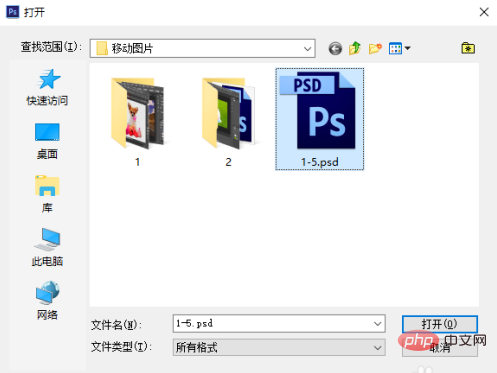
Verwandte Lernempfehlungen: PS-Video-Tutorial
Das obige ist der detaillierte Inhalt vonSo speichern und bearbeiten Sie es erneut in ps. Für weitere Informationen folgen Sie bitte anderen verwandten Artikeln auf der PHP chinesischen Website!
 So zeichnen Sie gepunktete Linien in PS
So zeichnen Sie gepunktete Linien in PS
 ps ausgewählten Bereich löschen
ps ausgewählten Bereich löschen
 ps Vollbild-Tastenkombination beenden
ps Vollbild-Tastenkombination beenden
 PS Farbeimer-Tastenkombinationen
PS Farbeimer-Tastenkombinationen
 So ändern Sie die Größe von Bildern in PS
So ändern Sie die Größe von Bildern in PS
 So ändern Sie die Farbe des PS-Pinsels
So ändern Sie die Farbe des PS-Pinsels
 So machen Sie den Hintergrund in PS transparent
So machen Sie den Hintergrund in PS transparent
 PS Kanten-Tastenkombinationen anpassen
PS Kanten-Tastenkombinationen anpassen